En büyük oyun platformlarından birisi olan PlayStation, her platformda olduğu gibi belirli işlemleri yerine getirebilmek için kendine ait bir hesaba ihtiyaç duyuyor. Peki nedir bu işlemler? Öncelikle PSN Store’a ulaşmak, PSN Plus üyeliğiyle hem çevrimiçi oyun oynamak hem de aylık olarak verilen oyunlara ulaşmak ve daha fazlası.
Biz de yukarıda saydığımız sebeplerden ötürü yeni bir PSN hesabı oluşturma işlemi hem bilgisayar, hem PlayStation 4 hem de PlayStation 3 üzerinden nasıl yapılır sorusuna cevap getirdik. Lafı fazla uzatmadan PSN hesabı nasıl açılır, nasıl giriş yapılır sorularını yanıtlayalım.
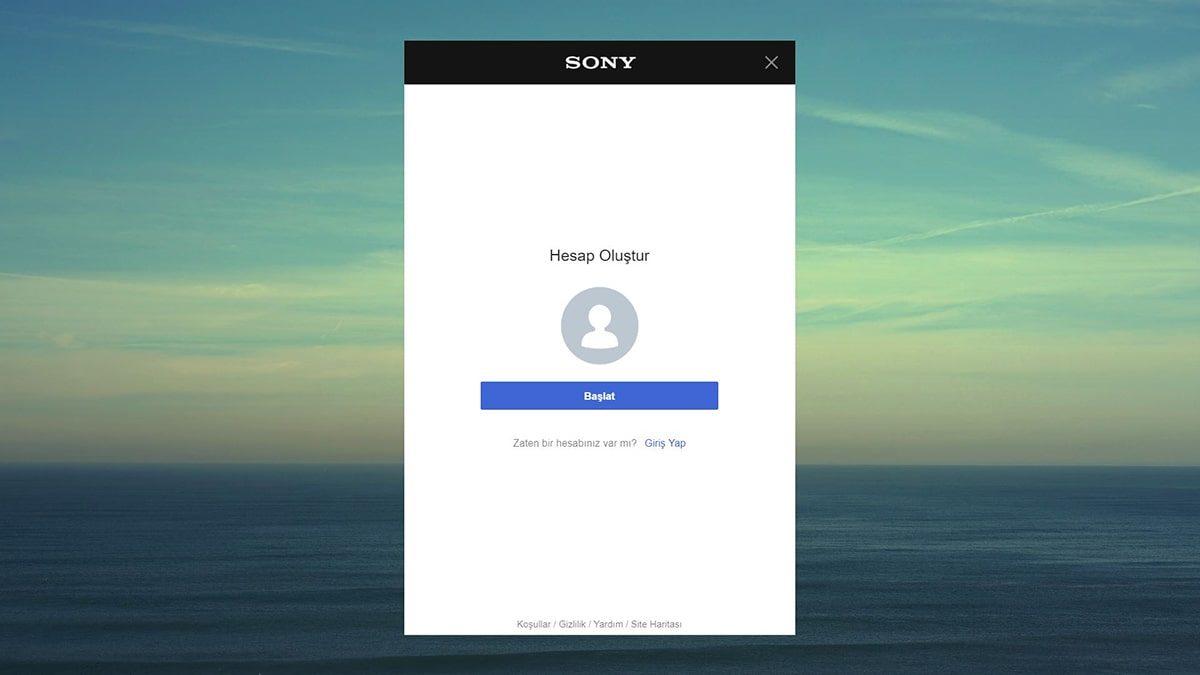
Bilgisayardan PSN hesabı nasıl açılır?
- Buraya tıklayarak PlayStation Store ana sayfasına gidin.
- Sağ üst tarafta bulunan “Giriş” butonuna tıklayın.
- Açılan sayfada “Yeni Hesap Oluştur” tuşuna tıklayın.
- Ekranda bulunan “Başlat” düğmesine tıklayın.
- İşlemler bitene kadar istenilen bilgileri girerek “İleri” tuşuna tıklayın.
- Son sayfada da onay tuşuna bastığınız takdirde üyeliğiniz açılacak.
- Kayıt olurken verdiğiniz e-posta adresine gönderilen doğrulama linkine tıklamayı unutmayın.
Burada araya girerek bir uyarıda bulunmak istiyoruz. Eğer evinizde PlayStation 3 ve bir bilgisayar varsa, üyelik işlemini bilgisayar üzerinden yapmayı tercih edin, çünkü PlayStation 3 üzerinde işlemler bir yerden sonra gereksiz uzuyor. Bilgisayar üzerinden iki tıklamayla yerine getirebileceğiniz işlemler için PlayStation 3’te uzun işlemler yapmanız gerekebiliyor.
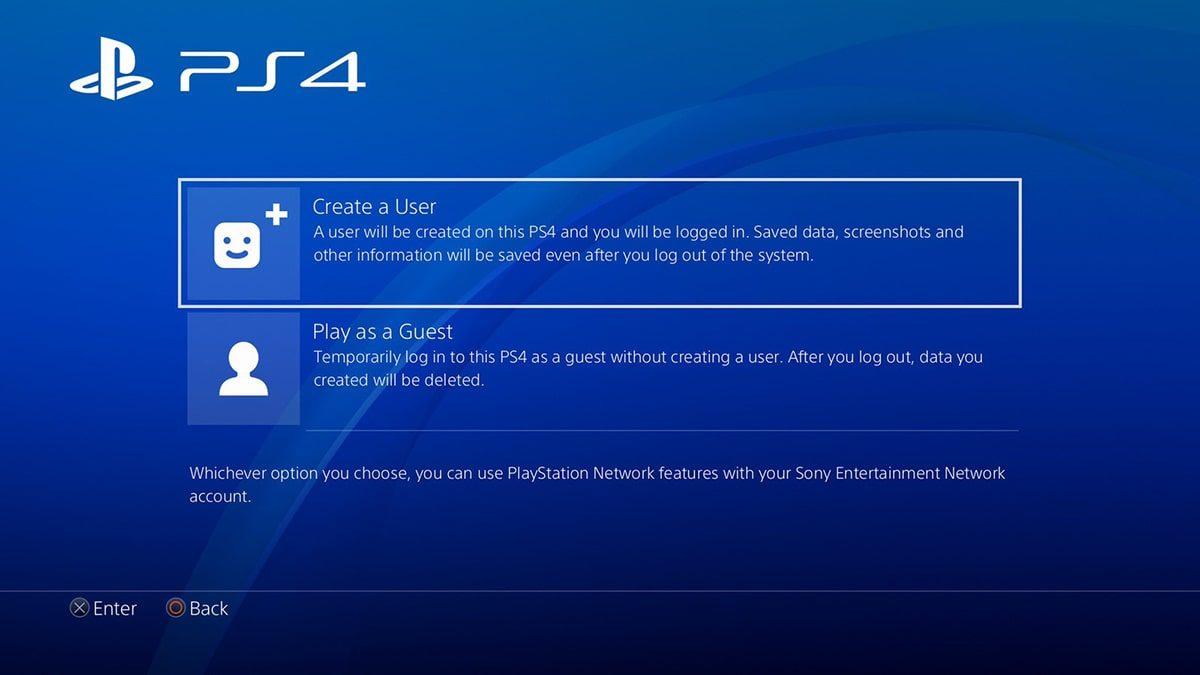
PlayStation 4 üzerinden PSN hesabı nasıl açılır?
- PlayStation 4 çalışır durumdayken “PS tuşuna” basın.
- Artı simgesiyle gösterilen “Yeni Kullanıcı” butonuna tıklayın.
- “Kullanıcı Oluştur” seçeneğini seçin.
- “İlerle” tuşuna basın.
- “Yeni Hesap Oluştur” tuşuna tıklayın.
- Açılan sayfada “Üye Ol” butonuna tıklayın.
- Ekranda istenilen bilgileri girerek “İleri”ye tıklayın.
- Avatar seçmeniz istenecek. Sonrasında Online ID ve isminiz gibi bilgileri girerek devam edin.
- Sıradaki birkaç ekranda gizlilik ayarlarınızı kendinize göre yapın.
- Kullanıcı sözleşmesini kabul etmeniz istenecek.
Eğer PSN üyeliği açma işlemini bilgisayar üzerinden yapmanız mümkün değilse aynı işlemi PlayStation 4 üzerinden de kolayca yapabilirsiniz. PlayStation 4 üzerinden üyelik açmak, PlayStation 3’e oranla çok daha kolay olduğu için dakikalar içerisinde yeni PSN hesabınıza kavuşmuş olacaksınız.
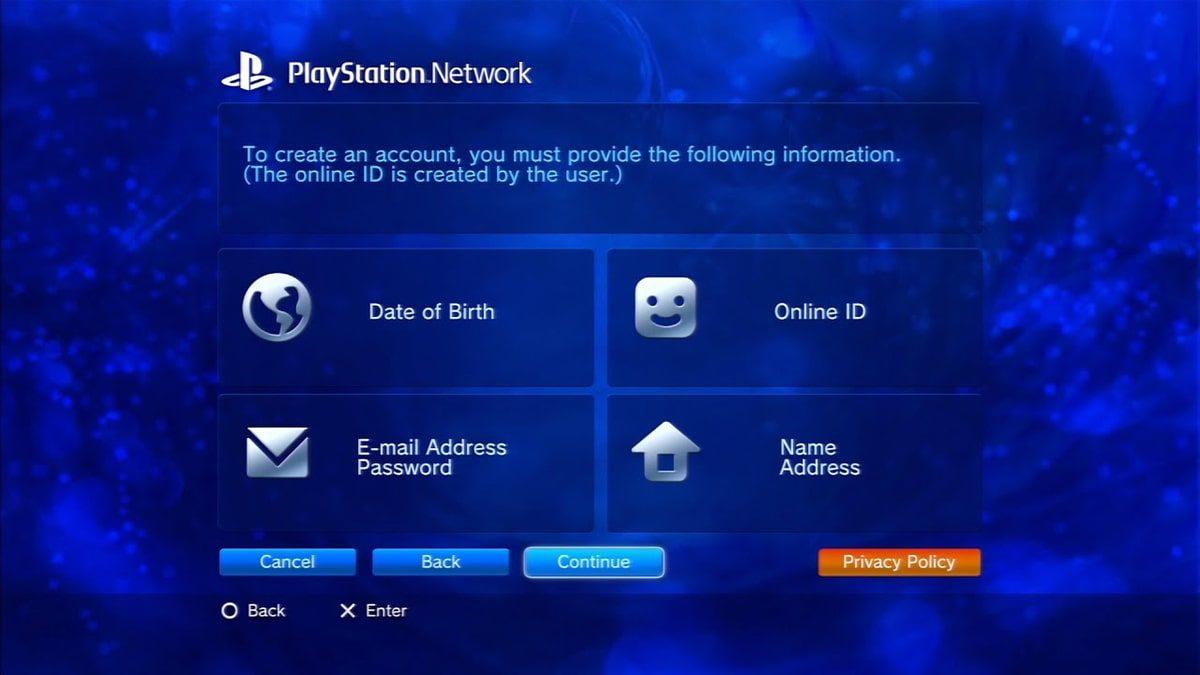
PlayStation 3 üzerinden PSN hesabı nasıl açılır?
- Ana menüden PlayStation Network’e girin.
- “Üye Ol” tuşuna basın.
- “Yeni Bir Hesap Oluştur” seçeneğine tıklayın.
- Açılan sayfada “Devam Et”e basın.
- Ülke, bölge ve dil gibi seçimlerinizi yaparak “Devam Et” tuşuna tıklayın.
- İki farklı kullanıcı sözleşmesini onaylamanız istenecek.
- E-posta adresi ve şifreniz istendiği ekranda bilgileri girin ve “Devam Et”e basın.
- Açılan sayfada PSN ID oluşturup “Devam Et” tuşuna tıklayın.
- Sıradaki birkaç sayfada bazı gerekli bilgiler sorulacak.
- Tüm soruları geçene kadar “Devam Et” butonuna basmaya devam edin.
- E-posta adresinize gelen doğrulama linkine tıkladıktan sonra PS3 üzerinden “Tamam”a basın.
- “PlayStation Store’a Devam Et” tuşuna basarak üyelik işlemini tamamlayabilirsiniz.
PlayStation 3’ü her ne kadar çok sevsek de yeni bir PSN hesabı açarken verilen uğraş gerçekten şaşırtıcı. Tabii burada şunun da farkında olmak lazım: PlayStation 3, 2006 yılında çıkış yapmış bir cihaz. Yani o dönemin teknik yeterlilikleri, günümüze yakın teknolojilere yetişemiyor.
Bilgisayarlar, PlayStation 3 ve PlayStation 4 platformları üzerinden yeni bir PlayStation Network (PSN) hesabı açma işlemlerini anlattığımız yazımızın sonuna geldik. Bu arada PlayStation 4 Pro cihazlar üzerinden de PlayStation 4 başlığı altında verdiğimiz adımları izlemeniz yeterli olacaktır. Ayrıca PlayStation 5 hakkındaki tüm detaylar için buraya tıklayabilirsiniz.









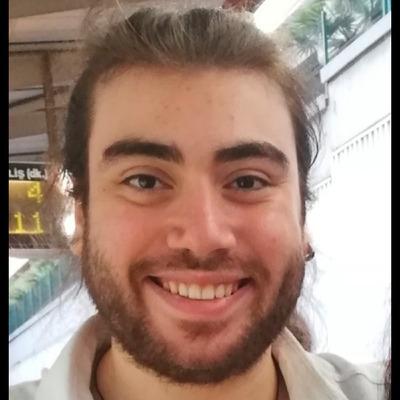
 Paylaş
Paylaş





 0
0







